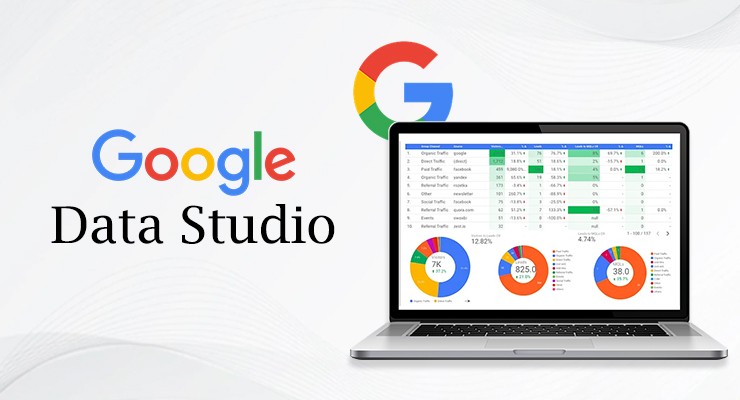ในยุคที่ธุรกิจต้องแข่งขันกันด้วยข้อมูล ใครที่ครอบครองข้อมูลมาก และวิเคราะห์ข้อมูลนั้นออกมาได้อย่างถูกต้องแล้ว จะได้เปรียบเหนือคู่แข่ง ทำให้การเก็บข้อมูล การวิเคราะห์ข้อมูล และการทำรีพอร์ตเพื่อเสนอผลลัพธิ์ของข้อมูลออกมาจึงมีความสำคัญมาก ซึ่งในปัจจุบันเครื่องมือที่นิยมใช้ในการจัดการกับข้อมูลจะมีอยู่หลายโปรแกรม เช่น Microsoft Poser BI ,Looker Studio , Tableau โดยในบทความนี้ เราจะมาศึกษา Google Data Studio ว่ามีความสามารถอย่างไรบ้าง และใช้ทำงานอะไรกันครับ
Google Data Studio คืออะไร?
อย่างที่ทราบกันอยู่แล้วว่า Looker Studio หรือชื่อเดิมว่า Google Data Studio คือเครื่องมือที่จะช่วยรวบรวมข้อมูลจากแหล่งข้อมูลต่างๆ เพื่อนำมาวิเคราะห์ผลของข้อมูล โดยแสดงออกมาเป็นรีพอร์ตในรูปของ กราฟ ตาราง แผนภูมิต่างๆ เพื่อนำข้อมูลเหล่านี้ไปใช้ในการปรับปรุงกลยุทธ หรือการทำตลาดของธุรกิจ เราจะเห็นได้ว่าปัจจุบันบริษัทหรือธุรกิจขนาดใหญ่มีการใช้ข้อมูลเพื่อปรับปรุงการออกแพคเกจหรือการให้บริการอยู่มากมายเช่น Facebook ที่ถือครองข้อมูลของบุคคลนับล้าน แล้วนำมาเป็นข้อมูลให้ผู้ซื้อโฆษณาเลือกกลุ่มเป้าหมายเพื่อการยิงโฆษณาให้ถึงกลุ่มลูกค้าที่ต้องการ ซึ่ง Looker Studio เปิดให้ผู้ใช้งานใช้งานได้ฟรี แต่หากต้องการข้อมูลที่มากขึ้นอาจต้องเสียค่าใช้จ่ายในการเข้าถึงข้อมูลนั้น
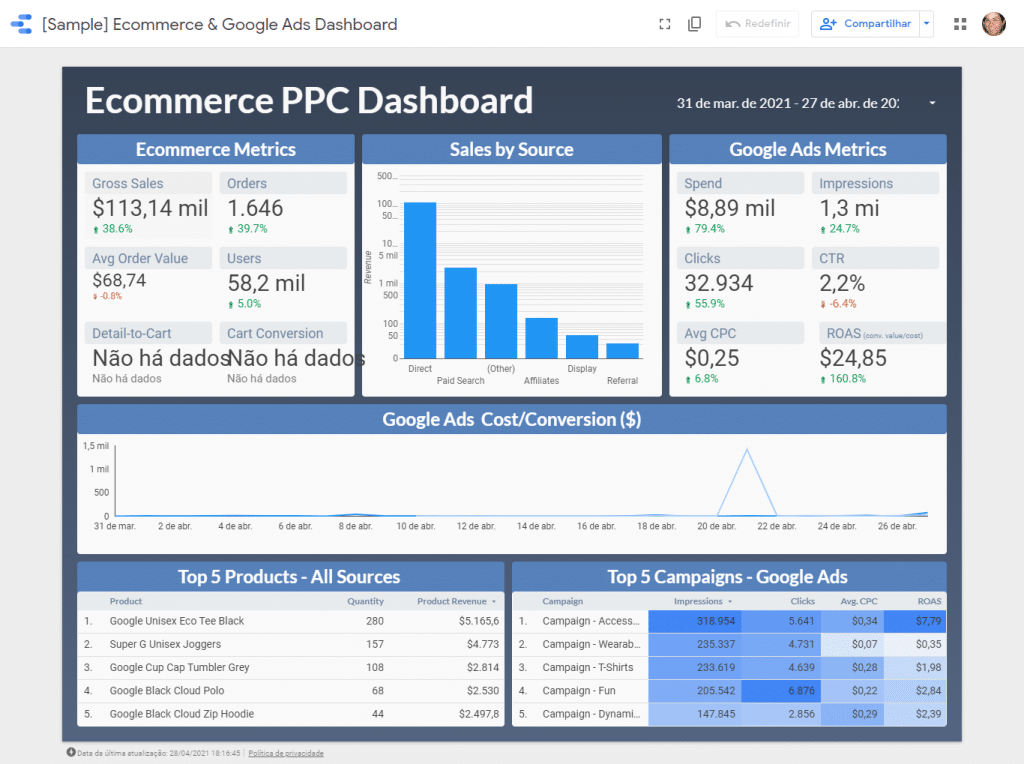
ภาพตัวอย่าง Looker Studio จาก www.rockcontent.com
องค์ประกอบการทำงานของ Looker Studio
Looker Studio จะมีการทำงานอยู่สองส่วนคือ ส่วนของ Data Sources และส่วนของ Report หรือ Dashboard
- Data Sources

ภาพ Data Sources ใน Looker Studio
ในส่วนนี้จะเป็นแหล่งข้อมูลให้ผู้ใช้งานได้เลือกว่าจะดึงข้อมูลประเภทใด จาก Tools ตัวใด เพื่อนำมาประมวลผล โดย Looker Studio มี Tools ให้ผู้ใช้เลือกใช้งานอยู่เป็นจำนวนมาก โดยแบ่งออกเป็น 3 กลุ่มดังนี้
Google Connectors เช่น MySQL, AppSheet, BigQuery, Google Sheets, Google Analytics, Google Ads, Google Search Console และ YouTube Analytics
Partner Connectors 899 connectors (Update Feb 2024) เช่น Facebook Ads, Tiktok Ads และ Hubspot
Open Source Connectors เช่น Github และ Stackoverflow
โดยผู้ใช้สามารถศึกษาข้อมูลเพิ่มเติมในส่วนของ Connect to Data ได้ที่ www.lookerstudio.google.com/data
- Report หรือ Dashboard
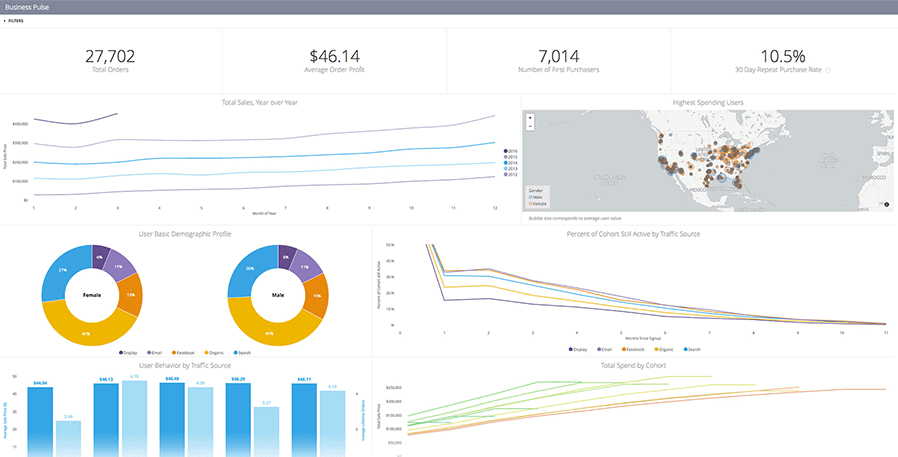
ภาพ Dashboard จาก www.hevodata.com
ในส่วนนี้จะแสดงข้อมูลที่ดึงมาจาก Data Sources มาประมวลผลเป็น Report ให้ผู้อ่านเข้าใจและเห็นภาพของการทำงานทั้งหมด Looker Studio มีเทมเพลตที่สวยงามให้ผู้ใช้ได้เลือกมาใช้งาน สำหรับผู้ที่สนใจเลือกเทมเพลต สามารถเลือกได้จากที่นี่ https://lookerstudio.google.com/gallery?category=marketing
เริ่มต้นใช้งาน Looker Studio
- Looker Studio สามารถใช้งานได้โดยผ่านเว็บไซต์ www.lookerstudio.google.com โดยผู้ใช้สามารถ Login ผ่าน Google Account เพื่อใช้งานได้ทันที
- หลังจากที่ login เข้ามาแล้ว ในหน้าหลักจะมี Templates ให้เลือกใช้งาน ตามความเหมาะสมของงาน ซึ่งถ้าไม่ต้องการเลือก Templates ที่มีให้ก็สามารถกดสร้าง Blank Report เพื่อสร้างหน้าเปล่า (Templates บางอันอาจมีค่าใช้จ่ายในการซื้อมาใช้งาน) โดยเมื่อเราสร้าง Report แล้ว ในหน้านี้จะแสดงรายชื่อ Report ที่เคยสร้างไว้ เพื่อสะดวกต่อการแก้ไข หรือแชร์ให้ผู้อื่น

ภาพหน้าหลักของ Looker Studio
- ทดสอบสร้าง Report โดยเลือกที่รายงานเปล่า > เพิ่มข้อมูลลงในรายงาน > เชื่อมต่อข้อมูล โดยเลือกที่ BigQuery

ภาพการเลือกแพลตฟอร์มในการดึงข้อมูล
- เลือกข้อมูลที่ต้องการ โดยในตัวอย่างเลือกข้อมูลเกี่ยวกับ Covid 19 แล้วเพิ่มเข้ามาใน Report ของเรา
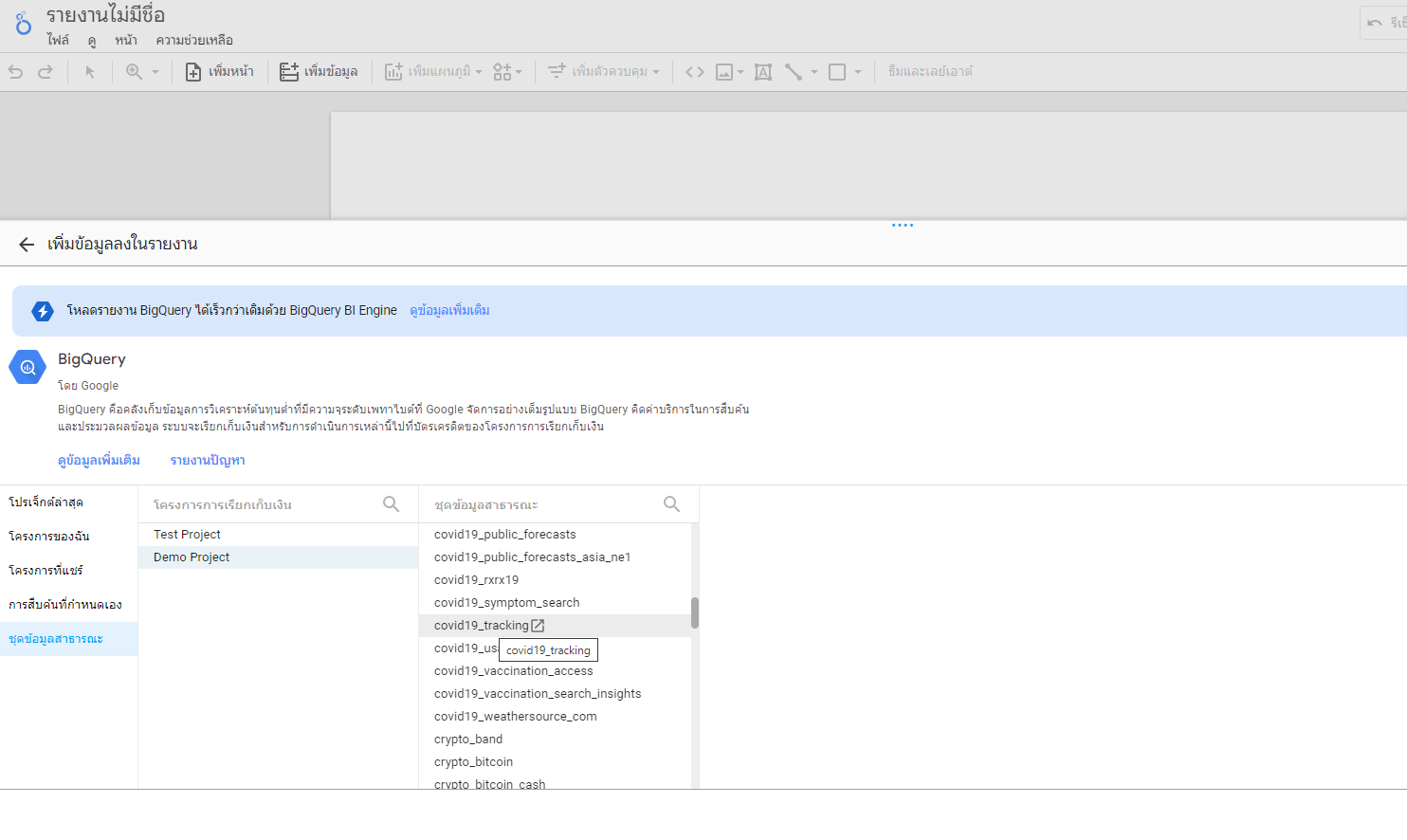
- เมื่อได้ข้อมูลที่ต้องการแล้ว ในขั้นตอนนี้ ผู้ใช้สามารถเลือกชุดข้อมูลที่อยู่ด้านขวามาวางไว้ที่ Report เพื่อนำมาประมวลผล และผู้ใช้สามารถเลือกรูปแบบของ Report ได้ในช่องเมนูแผนภูมิ ซึ่งหลังจากเลือกข้อมูลแล้ว Looker Studio จะประมวลผล และสร้างกราฟออกมาให้ทันที
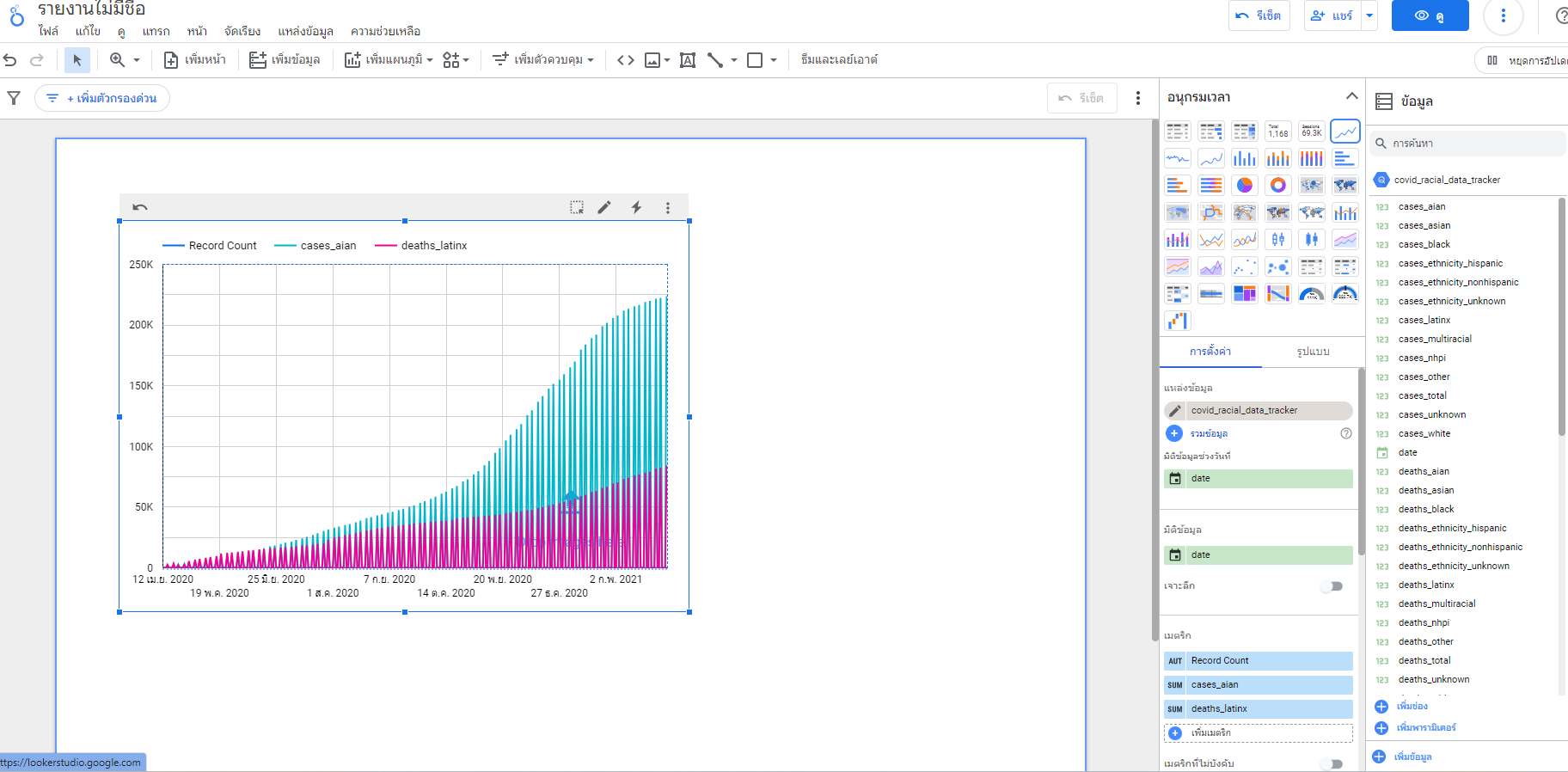
ภาพตัวอย่างการสร้าง Report จากชุดข้อมูล
- หลังจากสร้าง Report เสร็จ หรือต้องการเพิ่มผู้ใช้งานในทีม Looker Studio ก็สามารถทำได้ไม่ยาก เพียงแค่แชร์ให้บุคคลอื่น ผ่านปุ่มแชร์ ( ) เพียงเท่านี้ก็สามารถแชร์ Report ให้ผู้อื่นได้ทันที
จุดเด่นของ Looker Studio
- มีหน้า Dashboard ให้ผู้ใช้สามารถปรับเปลี่ยนได้อย่างอิสระ สามารถปรับให้มีสีสัน ธีม รูปแบบกราฟ ตาราง ได้ตามต้องการ หรือหากไม่ต้องการปรับแต่งเอง ก็สามารถดาวน์โหลดได้จาก Store
- มีข้อมูลจากแพลตฟอร์มต่างๆให้เลือกใช้งานได้อย่างอิสระ ทำให้ใช้งานได้อย่างหลากหลาย จึงเหมาะกับงานที่ต้องใช้ข้อมูลปริมาณมาก
- มีข้อมูลที่อัพเดทลาสุดให้เลือกใช้งานได้ตลอดเวลา Looker Studio สามารถอัพเดทข้อมูลใน Dashboard ให้เป็นข้อมูลล่าสุดได้โดยที่ผู้ใช้ไม่ต้องไปค้นหาและนำมาเพิ่มด้วยตนเอง
- ง่ายต่อการแชร์ ส่งต่อ หรือเพิ่มสมาชิกในทีม เพียงแค่มี Account ของ Google ก็สามารถแชร์ ให้ผู้อื่นดูข้อมูลได้ หรือเข้ามาแก้ไขก็ได้เช่นกัน
สรุป Looker Studio ดีอย่างไร
ในการใช้งาน Looker Studio นั้นจะเหมาะกับงานที่ต้องทำงานร่วมกับโปรแกรมในชุดของ Google เป็นหลัก ซึ่งข้อมูลของ Google นั้นจะมีการอัพเดทให้เป็นปัจจุบันตลอด ทำให้การเรียกใช้ข้อมูลเป็นจุดแข็งของ Looker Studio ในส่วน Template นั้น Looker Studio มีให้ผู้ใช้เลือกหยิบมาใช้ได้โดยที่ไม่ต้องออกแบบใหม่ทั้งหมด ทำให้ประหยัดเวลาในการใช้งานได้เป็นอย่างมาก และอีกจุดเด่นที่สำคัญคือการใช้งานได้ฟรี ทำให้เหมาะสำหรับผู้เริ่มต้นใช้งาน หรือนักศึกษาเป็นอย่างมาก